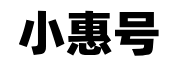有哪些录屏软件可以录制内部声音(录屏软件录制内部声音)
录屏软件是我们在使用电脑录屏的时候经常使用的工具。很多小伙伴在录制视频时,只想要录制内部声音,这该怎么解决呢?录屏软件录制内部声音,其实很简单,只需要简单的设置几步,就能解决,一起来看看吧。
录屏软件录制内部声音1:Xbox Game Bar
许多小伙伴会使用Windows自带的录屏软件,Xbox Game Bar进行录屏。那么Xbox Game Bar这款录屏软件录制内部声音该怎么设置呢?
其实很简单,只需要在设置前进入音频选项,在选项中把“系统声音”的进度条拉到最右边,再关闭“麦克风”功能,这样录制出来的视频就是只有内部声音的视频啦。
录屏软件录制内部声音2:数据蛙录屏软件
除了使用Xbox Game Bar这款录屏软件,很多小伙伴也会选择使用数据蛙录屏软件能够录屏。那么数据蛙录屏软件录制内部声音该怎么设置呢?
其操作方法很简单,也是在录制开始前,提前打开“扬声器”版块,关闭掉“麦克风”版块,那么就可以只录制系统内部的声音,而没有外界的杂音干扰啦。
具体操作步骤:
步骤1:首先打开已经安装好的数据蛙录屏软件,接着进入软件的主界面后,根据实际的录制需求选择适合该需求的录制模式,点击进入录制模式的基础设置界面。
(注:这里小编选择的是“视频录制”作为演示的录制模式,其他录制模式操作逻辑是一样的)
步骤2:在基础设置界面中,根据“新手指导”的提示,按照自身的实际需求进行调整。要注意的是,这里需要打开“扬声器”,关闭“麦克风”,这样录制出来的视频才是仅有系统内部声音的视频。
步骤3:录制结束后,在“预览窗口”,可以对刚刚录制的视频进行查看,检查是否仅录制了系统内部的声音。确认没有出现错误后,可以点击右下角的“完成”,对于录制视频文件进行保存。
以上就是有关录屏软件录制内部声音的全部内容了。上述的两款录屏软件,大家可以根据自己实际的使用情况,选择相应的软件进行设置。
数据蛙录屏软件除了能够录制内部声音外,也可以使用麦克风录制外部声音。如果担心录制到杂音的话,可以使用数据蛙录屏软件中的麦克风降噪功能,降低录制过程中所录制的杂音,增亮提纯人物说话的声音,十分的好用,有兴趣的小伙伴也可以一起来试试啊。
,